macbook上好用的解压软件有哪些?如何选择适合自己的解压工具?
23
2025-02-08
Macbook是一款性能强大、操作简单的电脑,本文将为新手用户提供一份详尽的使用入门指南,帮助他们快速熟悉并掌握Macbook的基本操作和各种神奇功能。
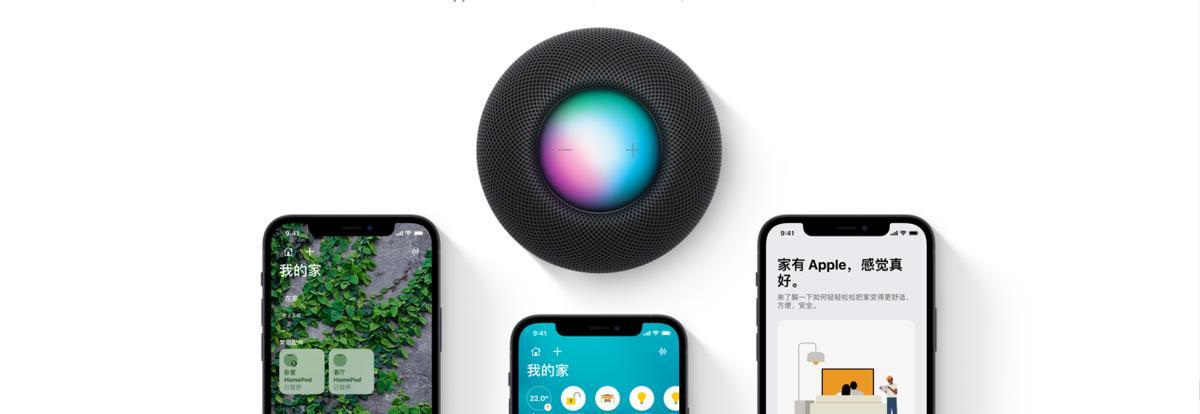
1.升级MacOS,保持系统最新
了解如何升级MacOS系统是使用Macbook的第一步,保持系统最新版本能够获得更好的性能和安全保障,进入“系统偏好设置”>“软件更新”进行升级。
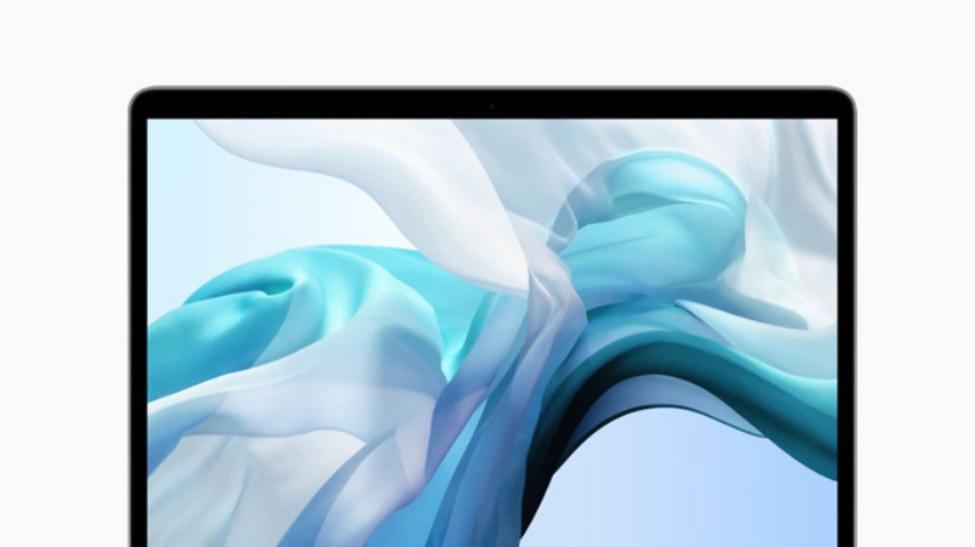
2.探索Dock栏,快速启动应用程序
Dock栏位于屏幕底部,上面显示了常用的应用程序图标,点击图标即可快速启动对应程序,可以通过拖动来添加或删除常用应用程序。
3.学会使用Finder,管理文件和文件夹

Finder是Macbook中重要的文件管理工具,通过Finder可以管理、搜索、复制、移动文件和文件夹等,点击屏幕左上角的蓝色笑脸图标即可进入。
4.熟悉Spotlight,快速搜索一切
Spotlight是Macbook内置的强大搜索工具,位于屏幕右上角,可以快速搜索应用程序、文件、联系人、日程等,只需在Spotlight搜索框中输入关键词即可。
5.了解TouchBar,定制功能快捷键
适用于某些型号Macbook的TouchBar是一条触控屏幕,位于键盘上方,可以根据需要自定义显示的快捷键和功能,提高工作效率。
6.体验MissionControl,轻松管理多个窗口
MissionControl是Macbook的多任务管理功能,可以通过触控板或键盘快捷键打开,一键将所有窗口显示在一个屏幕上,方便管理和切换。
7.使用Launchpad,快速找到和打开应用程序
Launchpad是Macbook的应用程序启动器,点击屏幕上的Launchpad图标即可打开,它会以图标方式显示所有已安装的应用程序,方便快速找到并打开。
8.学会使用快捷键,提高操作效率
掌握一些常用的Macbook快捷键可以大幅提高操作效率,例如:Command+C复制、Command+V粘贴、Command+Space打开Spotlight等。
9.拓展触控板功能,掌握手势操作
触控板是Macbook的重要操作工具,了解常用的手势操作,如多指滑动、捏合、旋转等,可以更加便捷地操作Macbook。
10.体验Siri,用声音控制Macbook
Siri是Macbook内置的智能语音助手,可以通过点击菜单栏上的Siri图标或使用快捷键来调用,可以用声音控制Macbook执行一些操作和询问问题。
11.配置TimeMachine,定期备份重要数据
TimeMachine是Macbook内置的备份工具,可定期备份重要数据,保护数据安全,通过连接外部硬盘或使用网络存储来配置TimeMachine。
12.设置触控板和键盘偏好,个性化定制
进入“系统偏好设置”>“触控板”或“键盘”可以进行个性化定制,如更改滚动方向、调整键盘灵敏度等,让Macbook更符合个人习惯。
13.使用iCloud同步数据,跨设备互通
iCloud是苹果提供的云存储服务,可以同步Macbook上的照片、文件、备忘录等数据到其他设备上,进入“系统偏好设置”>“iCloud”进行设置。
14.学习观看Apple官方教学视频,深入了解使用技巧
Apple官方提供了丰富的Macbook使用教学视频,可在官方网站或YouTube上观看,深入了解各种高级使用技巧,帮助更好地使用Macbook。
15.资源推荐,探索更多Macbook使用技巧
推荐一些优质资源,如苹果官网、论坛社区、技术博客等,用于解决问题、获取更多Macbook使用技巧和经验分享。
通过本文的入门指南,新手用户可以快速熟悉并掌握Macbook的基本操作和各种神奇功能,为他们的Macbook使用之旅打下坚实的基础。在日常使用中,不断探索和尝试,相信你会发现更多有趣和实用的功能。让我们一起享受Macbook带来的便捷和创造力吧!
版权声明:本文内容由互联网用户自发贡献,该文观点仅代表作者本人。本站仅提供信息存储空间服务,不拥有所有权,不承担相关法律责任。如发现本站有涉嫌抄袭侵权/违法违规的内容, 请发送邮件至 3561739510@qq.com 举报,一经查实,本站将立刻删除。